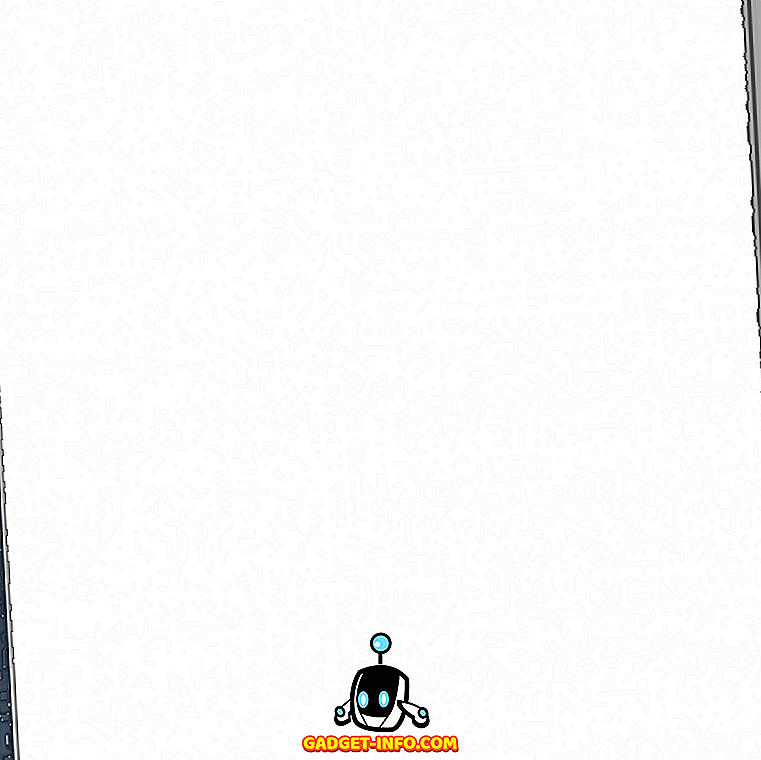Windowsin kotiryhmä helpottaa tiedostojen ja tulostimien jakamista kotiverkossa. Voit jakaa kuvia, musiikkia, videoita, asiakirjoja ja tulostimia muiden kotiryhmän käyttäjien kanssa. Turvallisuustoimenpiteenä muut ihmiset eivät voi muuttaa jaettuja tiedostoja, ellei annat heille lupaa tehdä niin.
Kun määrität tietokoneen Windows-käyttöjärjestelmässä, kotiryhmä luodaan automaattisesti, jos et ole jo olemassa kotiverkossasi. Oletan, että sinulla on jo olemassa oleva kotiryhmä jossakin Windows-tietokoneestasi. Jos kotiryhmä on jo olemassa, voit liittyä siihen ja itse asiassa se on ainoa vaihtoehto.

Ainoa ongelma on, jos alkuperäinen tietokone on nyt poissa ja sinulla ei ole enää salasanaa liittyä kotiryhmään. Jos sinulla on toinen tietokone, joka on jo liittynyt kyseiseen kotiryhmään, voit tarkastella salasanaa noudattamalla alla olevia ohjeita. Jos ei, mainitsen, miten luodaan uusi kotiryhmä, joka korvaa vanhan kotiryhmän.
Hallitse nykyistä kotiryhmää
Jos haluat liittää toisen tai kolmannen tietokoneen kotiryhmään, siirry ensimmäisen tietokoneen ohjauspaneeliin ja valitse sitten Kotiryhmä :

Voit estää tiettyjen tiedostojen tai kansioiden jakamisen, ja voit jakaa muita kirjastoja myöhemmin. Voit myös tehdä tietokoneen toimimasta DNLA-palvelimena tarkistamalla Stream my pictures, music ja videot kaikkiin kotiverkon vaihtoehtoisiin laitteisiin. Voit auttaa suojaamaan kotiryhmääsi salasanalla, jota voit muuttaa milloin tahansa.
Napsauta Näytä tai tulosta kotiryhmäsalasana nähdäksesi salasanan:

Salasana tulee näkyviin. Voit halutessasi tulostaa sen ja jakaa muille, jotka ovat yhteydessä kotiryhmään.

Muuta Windows-tietokoneesi, valitse Ohjauspaneeli> Kotiryhmä ja valitse sitten Liity nyt .

Luo uusi kotiryhmä
Jos et voi käyttää verkon alkuperäisen kotiryhmän salasanaa, sinun on luotava uusi kotiryhmä. Huomaa, että tämä on mahdollista Windows 7: ssä. Jos käytät Windows 8- tai Windows 10 -käyttöjärjestelmää, uuden kotiryhmän luominen ei ole helppoa.
Jos siis olet jumissa tässä tilanteessa, jossa et tiedä kotiryhmän salasanaa, ja kaikki tietokoneesi käyttävät Windows 8 tai 10, sinun on hankittava Windows 7 -laite verkkoon jotenkin, jotta voit luoda uusi kotiryhmä. Kun se on luotu ja toinen tietokone on liittynyt, voit poistaa Windows 7 -tietokoneen ja kotiryhmä jatkaa työtä.
Ainoa muu mahdollinen ratkaisu, josta olen lukenut, on jättää kotiryhmä kaikista tietokoneistasi ja sulkea ne kokonaan pois lukuun ottamatta yhtä. Käynnistä sitten viimeinen tietokone uudelleen ja avaa kotiryhmän valintaikkuna ja jos olet onnekas, saatat nähdä Luo kotiryhmä -vaihtoehto Windows 10: ssä. Varmista myös, että kaikki muut verkon tietokoneet ovat pois päältä.

Voit luoda uuden kotiryhmän Windows 7: ssä valitsemalla Ohjauspaneeli ja sitten Verkko- ja jakamiskeskus.

Valitse Näytä aktiiviset verkot -kohdassa Verkkonimi verkko-nimen alla. Saat ponnahdusikkunan, jossa voit valita pari vaihtoehtoa. Haluat vaihtaa verkon sijainnin julkiseksi .

Napsauta nyt Julkinen verkko ja vaihda se takaisin kotiverkkoon . Toinen teet tämän, sinun pitäisi tuoda Luo kotiryhmän valinta -valintaikkuna.

Haluat olla melko nopeasti täällä, koska jos odotat enemmän kuin muutaman sekunnin, Windows havaitsee alkuperäisen kotiryhmän ja kertoo, että se ei voi luoda uutta kotiryhmää, koska yksi on jo olemassa. Jos valitset Seuraava nopeasti, voit luoda uuden kotiryhmän, joka ohittaa nykyisen kotiryhmän.
Nyt kun haluat nähdä tietokoneet ja jaetut tiedostot, siirry Resurssienhallintaan ja näet vaihtoehdon nimeltä Kotiryhmä .

Kotiryhmän käsite yksinkertaistaa tiedostojen jakamista pienimuotoisissa kotiverkkoissa. Vanhemmissa Windows-versioissa, kuten 2000- ja XP-versioissa, käyttäjien oli annettava toisen koneen käyttäjätunnus ja salasana tai kartoitettava verkkoasema, jotta se voi käyttää jaettua sisältöä tai laitteita.
Jos sinulla on ongelmia kotiryhmän kanssa, lue lopullinen vianmääritysopas Windows-kotiryhmille. Jos käytössäsi on edelleen Windows XP, voit lukea viestini siitä, miten XP-laite liitetään Windows-kotiryhmään. Jos olet luonut kotiryhmän Windows 7: n avulla, voit silti liittää Windows 8- tai Windows 10 -laitteen tähän Windows 7: n kotiryhmään. Jos sinun tarvitsee vain jakaa tiedostoja tietokoneiden välillä, lue oma artikkeli lukemattomista tavoista, jotka luultavasti ovat parempia kuin kotiryhmien käyttäminen. Nauttia!